公众号关注“菜鸟要飞”
设为 “星标”,和12万程序员一起成长!
今天给大家介绍四款在电脑端超级好用录屏软件,学习和工作、录游戏的时候再也不愁找不到好用的录屏软件啦obs录屏,话不多说,马上开始 !
Win10 自带录屏
当我们升级为 Win10 之后,可以发现 Win10 系统具有录屏功能obs录屏,按下快捷键 Win+G,即可打开录屏软件 Xbox Game Bar,在捕获中可以看到截图和录屏、音频、性能实时查看,在设置中可以设置游戏录制选择、设置视频质量和音频,按下摄像头或者 Win+Alt+R 即可开始录制。
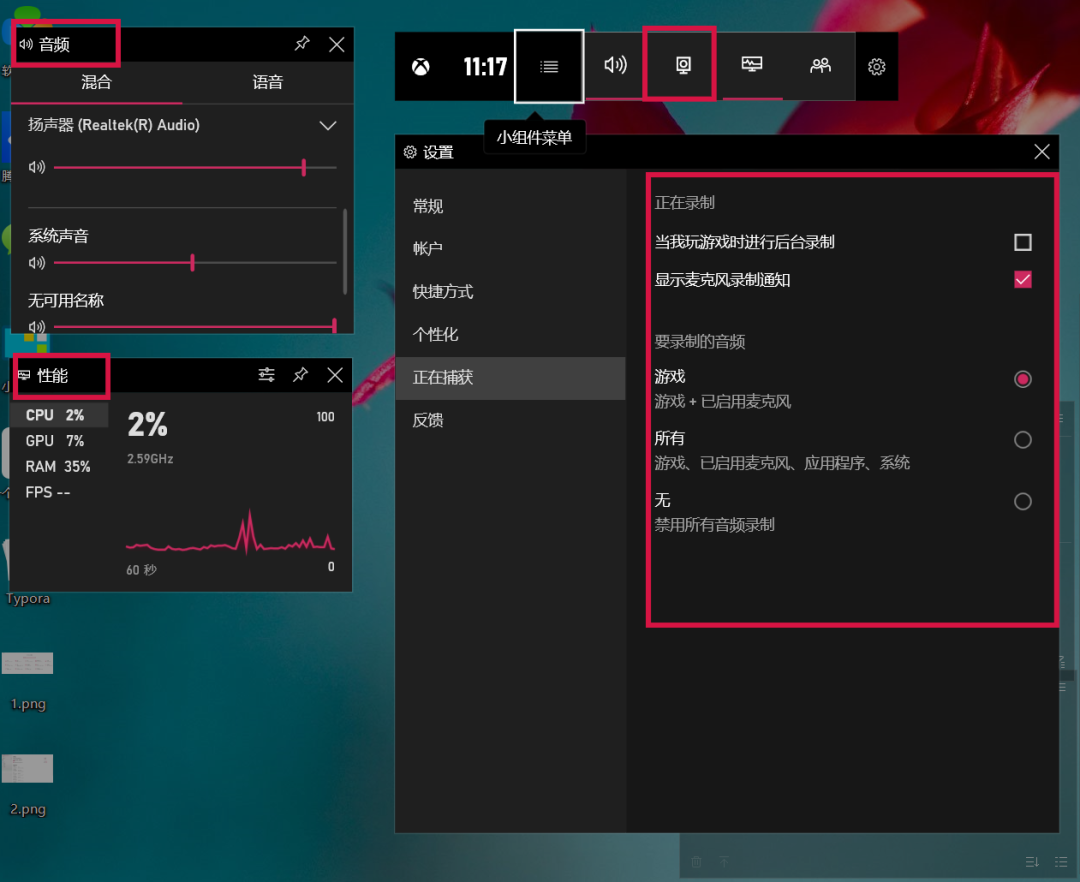
按下 Win + G,不能打开的话,在设置里面,找到游戏,将使用游戏栏录制游戏剪辑、屏幕截图和广播打开即可,我们可以看到支持游戏栏、截屏、直播、游戏模式的设置。
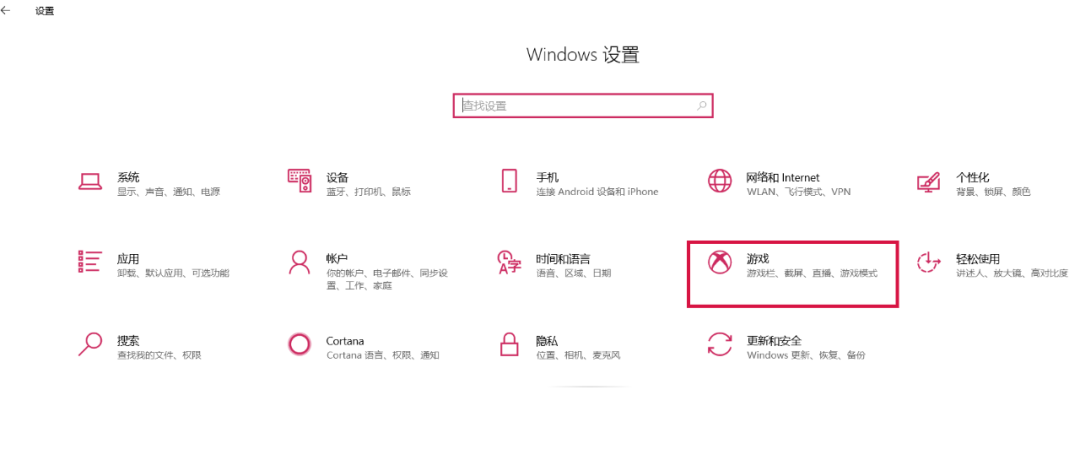
进入之后,还可以进行相关快捷键设置,使用快捷键即可进行游戏录制、截屏等,这里说明一下不仅仅可以录制游戏,也可以进行其他的全屏或者区域录制,简直不要太方便,无需下载软件即可使用。
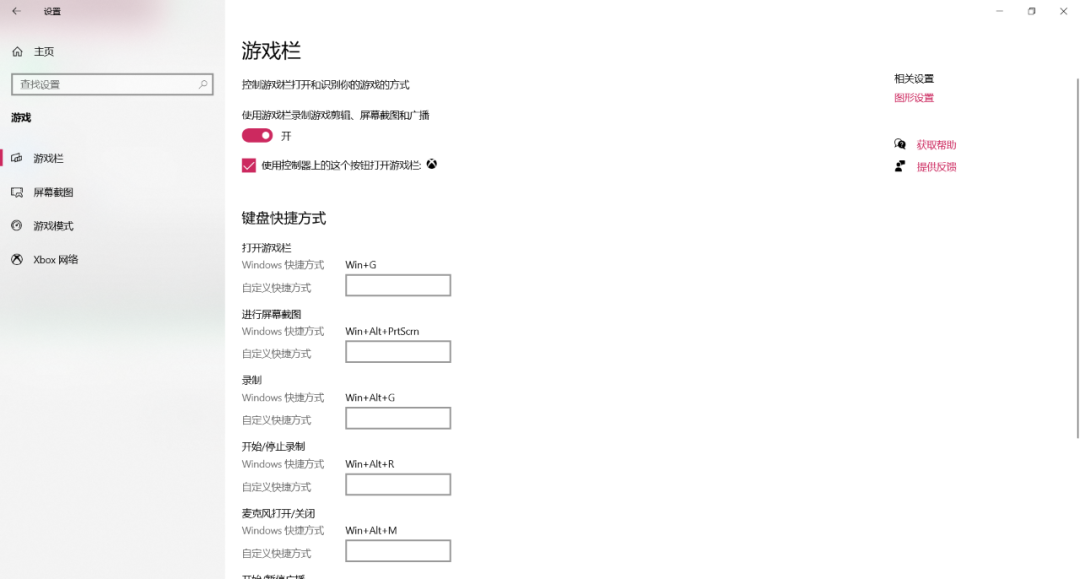
Apowersoft 免费在线录屏
如果你懒得下载软件,你就可以使用 Apowersoft 在线录屏,支持 Windows 和 MacOS ,是一款轻量且免费的页面应用,无需安装 Java 程序,第一次使用时需要安装一个启动程序,就直接在线录制屏幕,可以根据自己的需求对某一区域的活动进行录制,也可以录制整个电脑屏幕及网络摄像头。
装好启动器之后,直接点击网页上的【开始录制】,允许调用,无水印录制,实时编辑视频功能、但这需要注册一个账号,支持 WMV、AVI、MP4 等多种导出格式,满足不同平台对视频格式的要求。
录制时长没有限制,可以录制完整的电视节目、在线课程等,以便可以稍后观看。录制的过程中任意添加多种颜色、线框、文本、箭头图标等等为视频做标记,不用等视频录制结束后再进行编辑了,录制视频完成后,您可以在给定的选项中,将视频保存到本地或上传到录咖云端存储,上传完毕后,就可以与同事、朋友在社交网络中分享了。
国产软件 EV 录屏
EV 录屏,这是我毕业设计时录制我的设计作品进行毕业答辩时所使用的一款录制软件,支持录制视频和直播、定时录制,全屏和区域录制,添加图片水印和文字水印等功能。

在设置里面,可以设置视频帧率、画质清晰度、音频码率、支持多种常见的音频格式,重要的是还可以对直播进行相关设置。
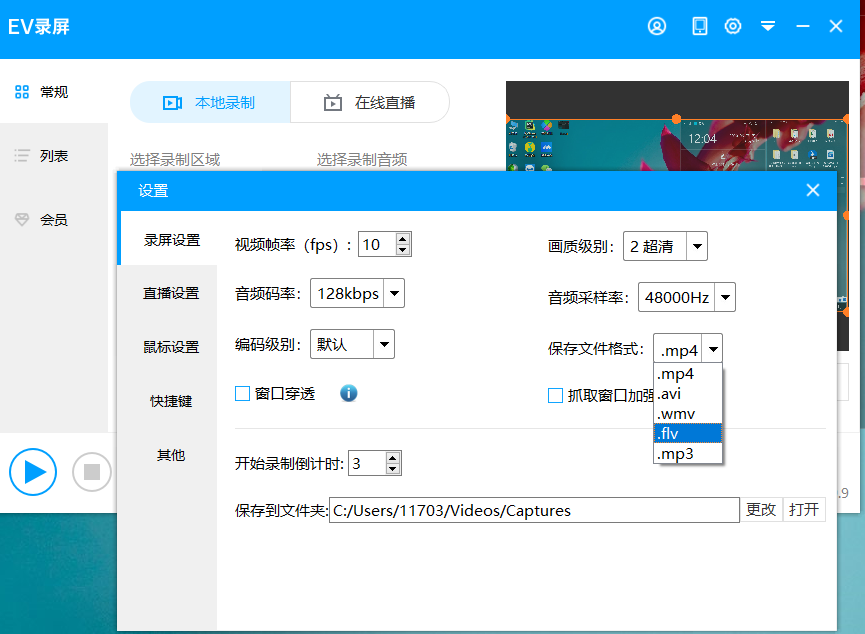
专业级录屏软件 OBS Studio
OBS Studio 是一款非常专业的视频直播录制软件,完全免费,支持 Windows、MacOS、Linux 三大平台,本身内置一些常用的插件,支持多种视频、音频格式、录制场景等设置,其实它的本职工作是直播推流,在直播领域很出名,但是它的录屏功能也十分强大,可以设置录制指定的窗口、软件和游戏画面。
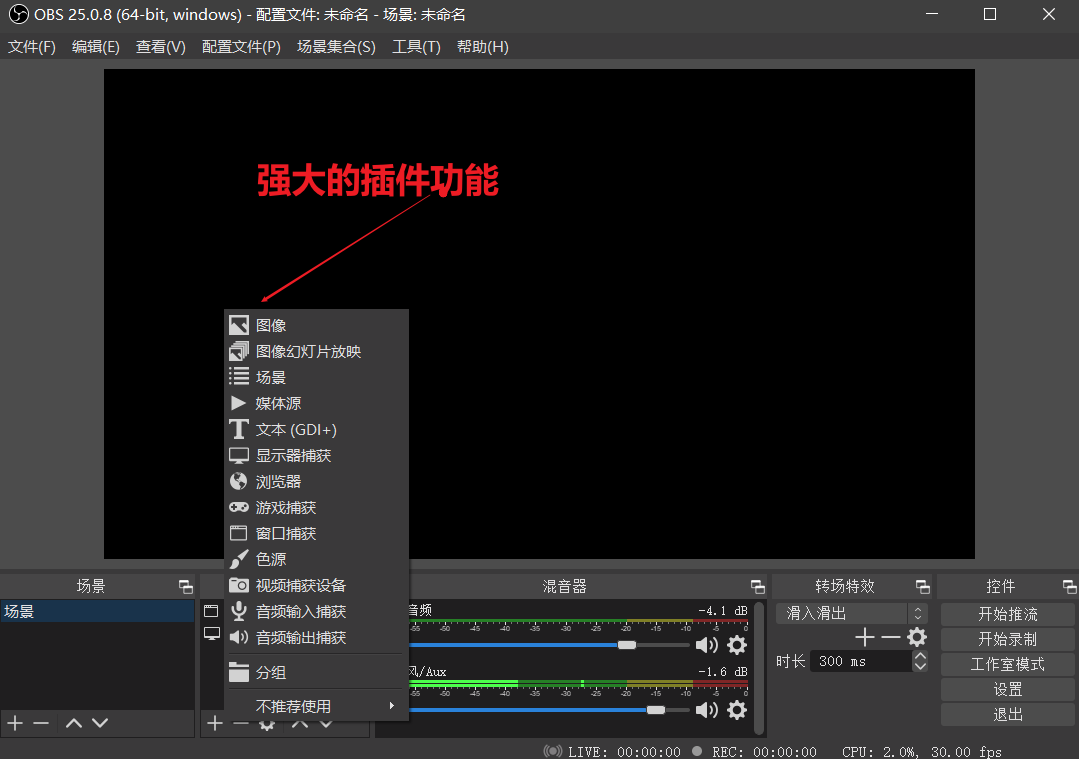
点击加号,添加一个录制源,即可开始进行录制,可以实时查看到桌面音频、麦克风等在设置里面可以进行录像质量和录频格式、音频格式等进行设置,OBS 具有强大的 API,在录频软件中属于专业的水平。
———END———
限 时 特 惠: 本站每日持续更新海量各大内部创业教程,一年会员只需98元,全站资源免费下载 点击查看详情
站 长 微 信: wxii2p22






